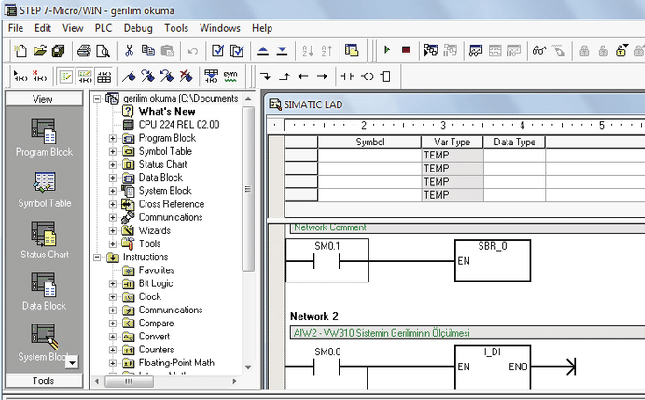
一、引言
随着工业自动化的发展,PLC(可编程逻辑控制器)已成为制造业不可或缺的核心设备之一。
了解和掌握PLC程序下载的方法,对于维护设备、优化生产流程以及提高生产效率具有重要意义。
本文将详细介绍PLC程序下载的过程,包括准备工作、具体步骤和注意事项等。
二、准备工作
在进行PLC程序下载之前,需要做好以下准备工作:
1. 了解PLC型号及厂商:不同厂商和型号的PLC可能存在差异,因此需要先了解所使用的PLC的型号和厂商信息。
2. 准备相应的编程软件:根据PLC厂商和型号,下载并安装相应的编程软件。
3. 连接设备:使用合适的线缆将电脑与PLC连接,确保连接稳定可靠。
4. 确认电源:确保PLC设备已正确连接电源,且处于工作状态。
三、PLC程序下载步骤
以典型编程软件为例,PLC程序下载的操作步骤如下:
1. 打开编程软件:安装并打开相应的PLC编程软件。
2. 建立通信连接:在软件中设置通信参数(如通信协议、波特率等),建立电脑与PLC之间的通信连接。
3. 加载程序:在编程软件中打开已编写好的PLC程序文件。
4. 下载程序:点击“下载”或“发送到PLC”等按钮,将程序下载到PLC中。
5. 验证程序:在PLC设备上运行程序,验证其功能和性能是否正常。
四、常见PLC厂商及其编程软件简介
1. 西门子(Siemens):使用TIA Portal软件进行编程和下载,支持多种PLC型号。
2. 欧姆龙(Omron):使用CX-Programmer软件进行编程和下载,适用于各类自动化控制需求。
3. 三菱电机(Mitsubishi):使用GX Works或GX Developer软件进行编程和下载,广泛应用于各类工业领域。
4. 松下(Panasonic):使用FPWIN GR软件进行编程和下载,适用于各类可编程控制器。
五、操作注意事项
在进行PLC程序下载时,需要注意以下事项:
1. 安全防护:确保了解并遵守相关安全规范,避免发生意外或损坏设备。
2. 核对程序:在下载程序前,核对程序与PLC型号是否匹配,避免因不兼容导致的问题。
3. 断开其他设备:在下载过程中,确保除编程电脑外,其他设备与PLC断开连接,避免干扰。
4. 备份原始程序:在下载新程序之前,建议备份原始程序,以便在出现问题时进行恢复。
5. 遵循厂商指南:遵循PLC厂商提供的指南和教程进行操作,确保操作的准确性和可靠性。
六、遇到问题怎么办?
在PLC程序下载过程中,可能会遇到一些问题,如通信连接失败、程序无法下载等。针对这些问题,可以采取以下措施:
1. 检查连接:确保电脑与PLC连接稳定,检查线缆和接口是否完好。
2. 核对参数:核对通信参数设置是否正确,如波特率、通信协议等。
3. 重启设备:尝试重启编程软件和PLC设备,看是否能解决问题。
4. 查阅手册:查阅PLC和编程软件的说明书或教程,寻找解决问题的方法。
5. 在线求助:在相关论坛或社区寻求帮助,向专业人士咨询。
七、总结
本文详细介绍了PLC程序下载的过程,包括准备工作、具体步骤和注意事项等。
通过了解不同厂商及其编程软件的特点,读者可以更好地进行PLC程序的下载和操作。
在实际操作过程中,读者应遵循安全规范,遵循厂商指南,遇到问题及时寻求帮助。
掌握PLC程序下载的方法对于维护设备、优化生产流程和提高生产效率具有重要意义。
怎么样上载PLC完整的程序到PC里?
1,先在PC里安装相应PLC编程软件2,准备一条相应的数据线,安装数据线驱动【新买的数据线都附带有光盘】3,以上安装就绪后,将PC与PLC用数据线连接,打开编程软件点击【在线】—【PLC读取】—【选择PLC系列】—【等等】4,读取完成后,点击工程,在保存工程即可 以上是三菱PLC MELSOFTXI系列 GX Developer Version 8.34L的操作方法,别的PLC估计流程也差不多吧
怎样把plc程序下载到电脑里cpu-300
要准备一根通信线,推荐USB的6ES7 972-0CB20-0XA0,装好驱动后与PLC连接在STEP7软件中进行上载
怎么把PLC里的程序调出到电脑里?
首先你要有台有串口的电脑,就是那种9针的梯形口,共两排 第一排4根 第二排5根。(一般都用这口编程)
然后你要有一根编程线,根据要下载程序的PLC品牌而定,不同品牌有不同的编程线,另外不要把串口延长线当成编程线(特指西门子S7-200的编程线,别的品牌线见过几种 剩下的说不清了)
然后你得有已经编好程序的PLC 如果有密码,你还必须知道密码 否则无法读出程序(反正有密码我是读不出来,有破解那时间还不如自己编写个呢)
接着你需要有该PLC对应的编程软件,例如PLC 西门子S7-200 的编程软件就是:V4.0 STEP 7 MicroWIN SP3 这是我现在用的。
然后将PLC接上电源,根据PLC要求 有的是220伏 有的是24伏 一定要确认好。
然后插上编程线 就是让PLC与电脑连接起来 打开编程软件
设定好端口 和波特率 等参数(一般默认即可,如果连不上再修改,或检查编程线是否有问题)
点击上载 不同的PLC上载的图标不一样 例如西门子的就是这个,一定要分清,下载时向PLC里写 上载是从PLC里读 别的PLC 我现在手上没有编程软件不好说 反正一般都有箭头指示 像PC=>PLC这样的就是下载图标 反过来PC<=PLC就是上载图标。
一般执行到这里上载基本完成。 调出的程序和PLC的程序是一样的。
注意:在向PLC写程序时,注释部分是不进PLC的,如果你是用别的电脑也就是说不是原来编程的电脑读取程序 或即使是原来的电脑 重做了系统 注释都不会有。 除非你是用原来的编辑环境加上和PLC里程序差不多也就是说版本比PLC里的程序低一些 但注释部分完整 那么才能有注释,否则你需要根据实际情况自己添加注释了。
本文原创来源:电气TV网,欢迎收藏本网址,收藏不迷路哦!








添加新评论